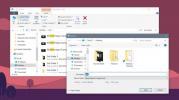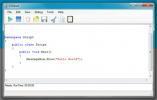बैकअप उपयोगकर्ता फ़ोल्डर और सिस्टम फ़ाइलें एकाधिक विंडोज प्रतिष्ठान से
हाल ही में, मैंने एक लैपटॉप से दूसरे में स्विच किया, और जो कोई भी इसे पहले कर चुका है, वह जानता है कि इसे लेने में कितना समय लग सकता है। ऑपरेटिंग सिस्टम स्थापित करना, ड्राइव स्थापित करना और हमारे द्वारा उपयोग किए जाने वाले सभी प्रोग्राम प्राप्त करना एक बात है, लेकिन आपको अपने पुराने कंप्यूटर से अपने नए डेटा के सभी डेटा को भी कॉपी करना होगा। आपके दस्तावेज़, चित्र, संगीत, वीडियो, अभिलेखागार आदि सहित विभिन्न प्रकार के डेटा, सभी विभिन्न स्थानों में सहेजे गए हैं। यदि आपने अपना इंटरनेट ब्राउज़र वैयक्तिकृत किया है, तो आपको अपने द्वारा उपयोग किए जा रहे ब्राउज़र की प्रोफ़ाइल को भी कॉपी करने की आवश्यकता है, साथ ही साथ आपके द्वारा जमा किए गए सभी फोंट भी। आम तौर पर, आपको इस सभी डेटा को मैन्युअल रूप से देखना होगा और उन्हें अन्य सिस्टम में स्थानांतरित करना होगा। क्या यह आसान नहीं होगा अगर सभी डेटा को अलग-अलग फ़ोल्डर और हार्ड ड्राइव वॉल्यूम में नेविगेट किए बिना तुरंत चुना जा सके? पकड़ लिया! बैकअप उपयोगिता ठीक वैसा ही करता है। यह आपको एक छत के नीचे सभी महत्वपूर्ण डेटा की पूरी सूची प्रदान करता है।
डेटा को नए कंप्यूटर में स्थानांतरित करने के अलावा, एप्लिकेशन को विंडोज को फिर से इंस्टॉल करने से पहले बैकअप डेटा के लिए भी इस्तेमाल किया जा सकता है। सभी स्थानों, जहां महत्वपूर्ण डेटा सहेजा जाता है, इंटरफ़ेस के अंदर शामिल हैं जो आपके डेटा का बैकअप लेने के लिए त्वरित और आसान तरीका की अनुमति देता है। यह प्रोग्राम स्वचालित रूप से यह पता लगाने में भी सक्षम है कि कंप्यूटर से जुड़ी विंडोज में एक से अधिक ड्राइव हैं या नहीं। एप्लिकेशन आपको स्थानीय और दूरस्थ रूप से डेटा बैकअप करने की अनुमति देता है: आप स्थानीय हार्ड ड्राइव, एक हटाने योग्य भंडारण, या एक नेटवर्क कंप्यूटर चुन सकते हैं। बैकअप के लिए आइटम की सूची को दो भागों में विभाजित किया गया है: सिस्टम और उपयोगकर्ता। सिस्टम में फ़ॉन्ट्स, ड्राइवर, साझा डॉक्स और कार्यालय और विंडोज उत्पाद कुंजी शामिल हैं, जबकि उपयोगकर्ता में आपकी सभी व्यक्तिगत फ़ाइलें संग्रहीत होती हैं डेस्कटॉप, पसंदीदा, संगीत, चित्र, वीडियो, दस्तावेज़, विंडोज मेल, एमएस आउटलुक, आउटलुक एक्सप्रेस, क्रोम, फ़ायरफ़ॉक्स (प्रोफ़ाइल) और डाउनलोड।
आपके पास फ़ाइलों को एक नई निर्देशिका में कॉपी या स्थानांतरित करने का विकल्प है। डेटा का बैकअप लेने के लिए, केवल उन वस्तुओं का चयन करें जिन्हें आप रखना चाहते हैं, एक बैकअप स्थान निर्दिष्ट करें, चुनें कि क्या आप फ़ाइलों को कॉपी या स्थानांतरित करना चाहते हैं, और बैकअप पर क्लिक करें।

बैकअप प्रक्रिया तुरंत शुरू हो जाती है और कुल समय आपके द्वारा चुनी गई फ़ाइलों की संख्या पर निर्भर करता है। एक बार इंटरफ़ेस के निचले हिस्से में बैकअप प्रक्रिया की प्रगति प्रदर्शित करता है।

पकड़ लिया! बैकअप उपयोगिता मूल रूप से सभी चयनित डेटा का बैकअप बनाता है और आपको विभिन्न फ़ोल्डरों और हार्ड ड्राइव वॉल्यूम में बिखरे हुए डेटा को खोजने की कोशिश में आमतौर पर बर्बाद होने वाले समय को बचाने की अनुमति देता है। गोच्टा बैकअप यूटिलिटी विंडोज एक्सपी, विंडोज विस्टा, विंडोज 7 और विंडोज 8 के 32-बिट और 64-बिट दोनों संस्करणों पर काम करती है।
डाउनलोड करें! बैकअप उपयोगिता
खोज
हाल के पोस्ट
नतीजा 4 वॉलपेपर: आपके कंप्यूटर के लिए 35 भयानक छवियां
संभवतः फॉलआउट श्रृंखला में कम प्रभावशाली खेलों में से एक, फॉलआउट 4 ...
विंडोज 10 पर फ़ाइल एक्सप्लोरर में एक खोज कैसे बचाएं
फ़ाइल एक्सप्लोरर में काफी सभ्य खोज सुविधा है। आप किसी फ़ाइल या फ़ोल...
CSDirect के साथ बनाएँ, डीबग और रन सी # लिपियों
विजुअल स्टूडियो में C # स्क्रिप्ट को टेस्ट, डिबग और रन करने में काफ...